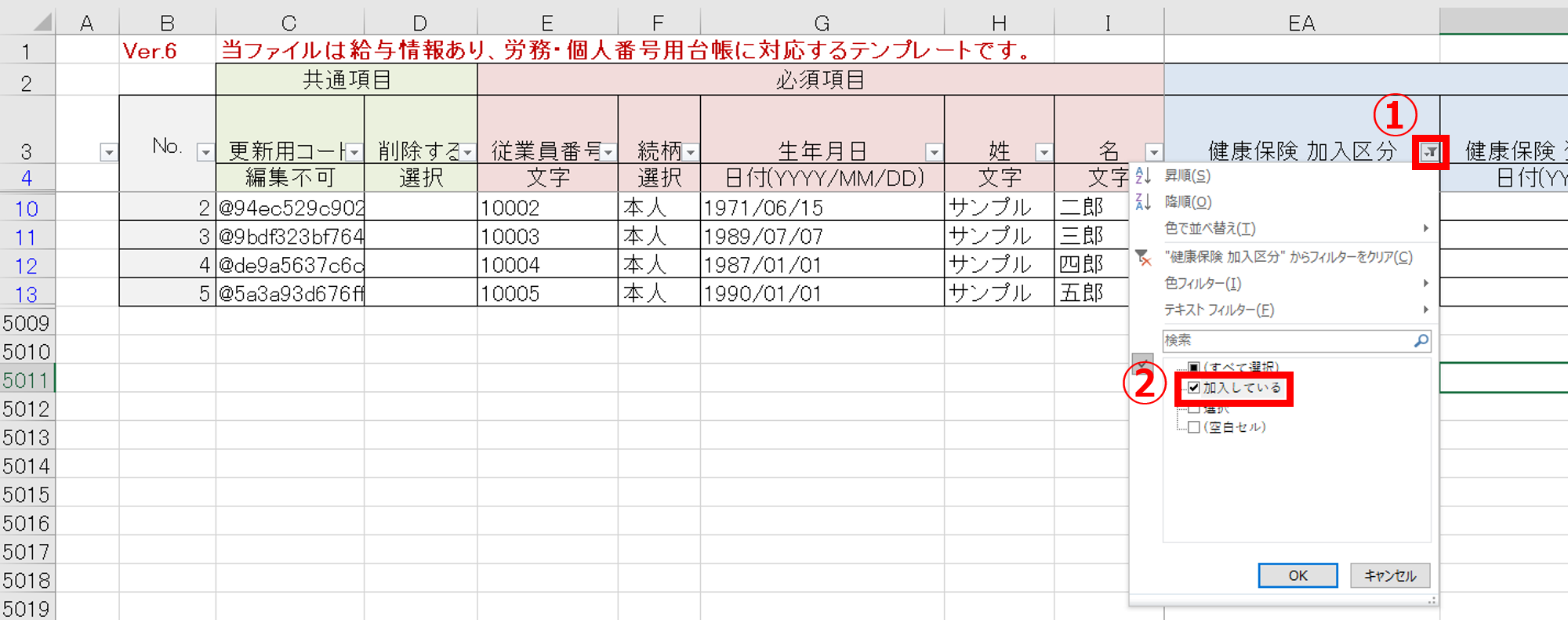従業員情報
1269|「従業員情報」Excelファイル出力方法
[台帳管理]に登録している従業員情報をExcelファイルで出力する方法について、ご説明します。
【企業】の場合
従業員台帳「基本情報」カテゴリに対して閲覧制限のある利用者の場合、本機能の操作はおこなえません。
操作できない場合、「管理者権限」の利用者へ操作をご依頼ください。
関連記事
1.Excelファイル出力
[台帳管理](①)>[従業員](➁)をクリックします。
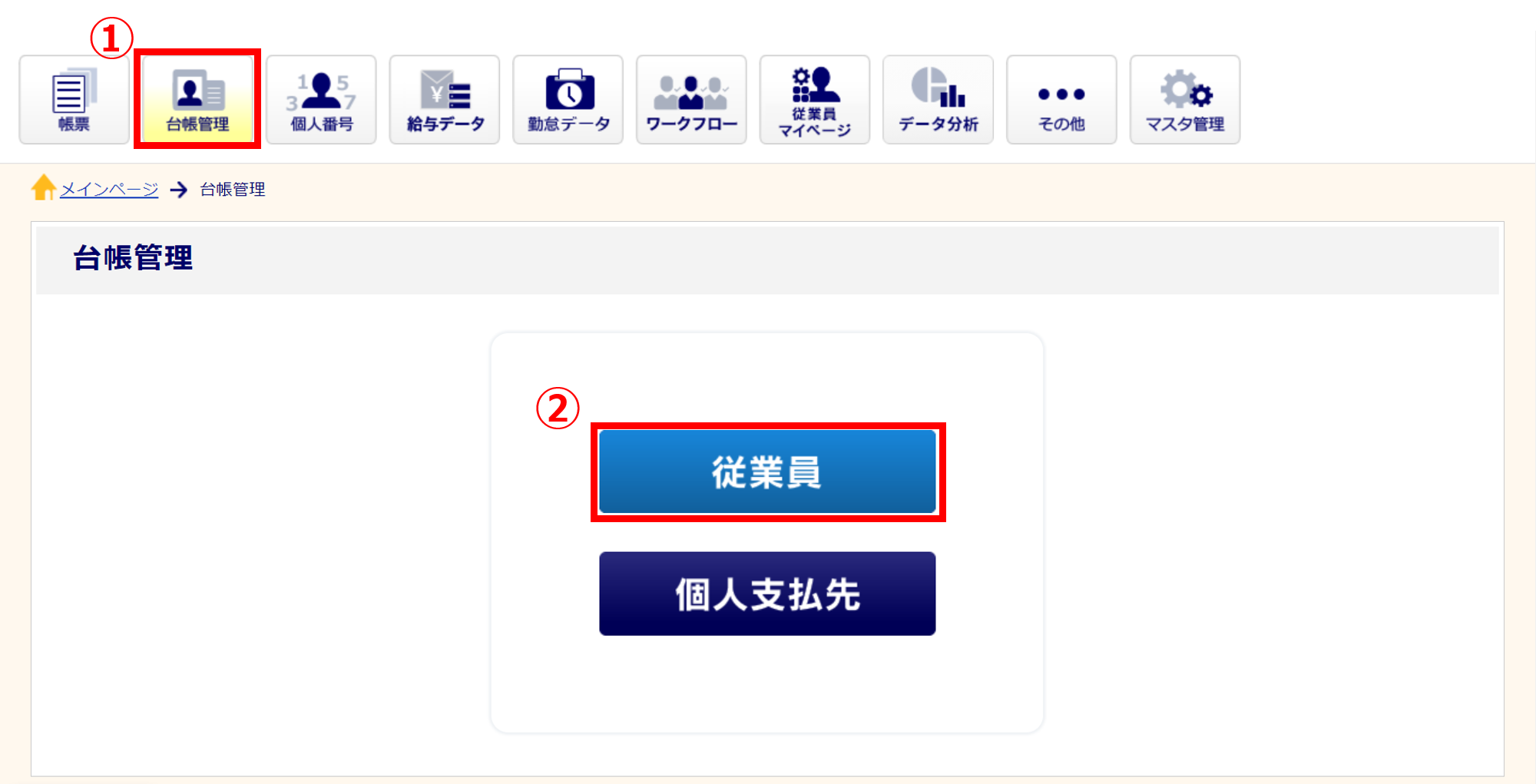
[データ出力]をクリックします。
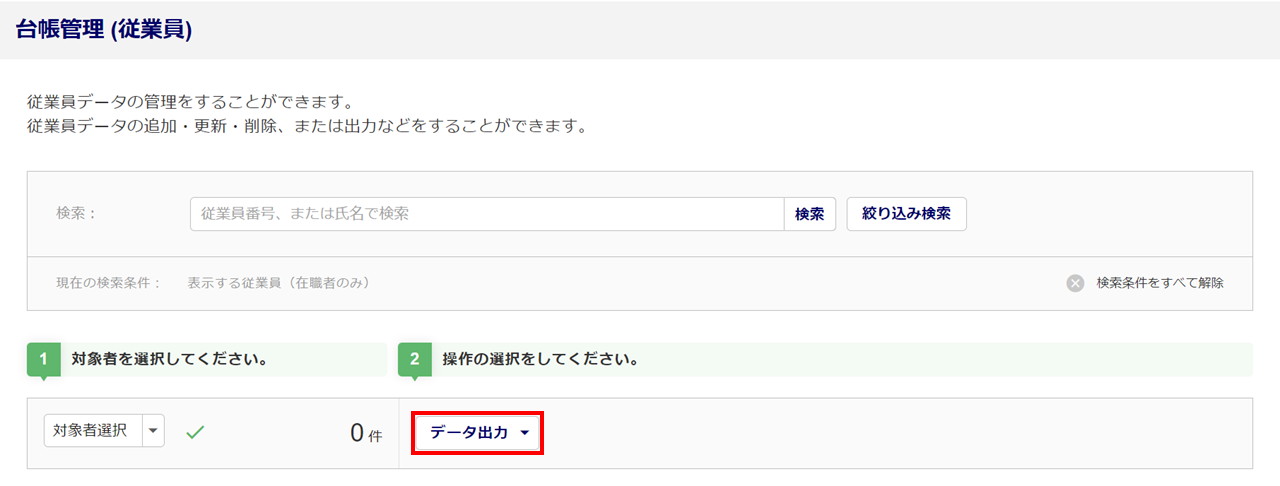
「オフィスステーションのテンプレート」(①)を選択、「出力形式の選択:従業員情報(Excel形式)」(➁)を選択し、[出力](③)をクリックします。
※従業員番号の昇順で出力されます。一度の出力の上限数は、50,000件です。
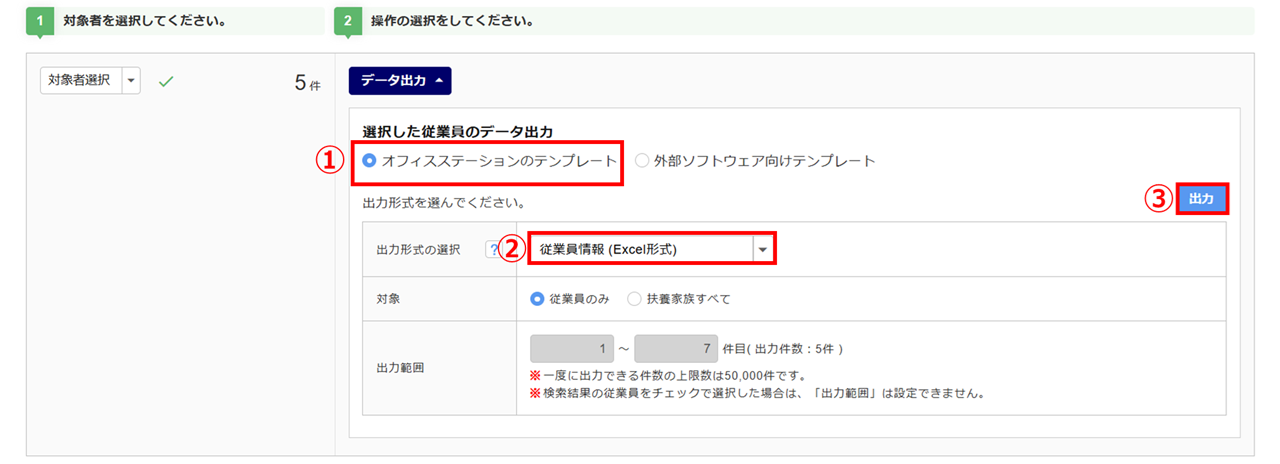
2.Excelファイル確認
「出力状況」欄にて、「状況:作成済み」と表示されたことを確認し、[ダウンロード]をクリックします。
[ページの更新]をクリックすると、最新の出力状況を確認できます。

ダウンロードしたファイルを開き、[編集を有効にする]をクリックします。
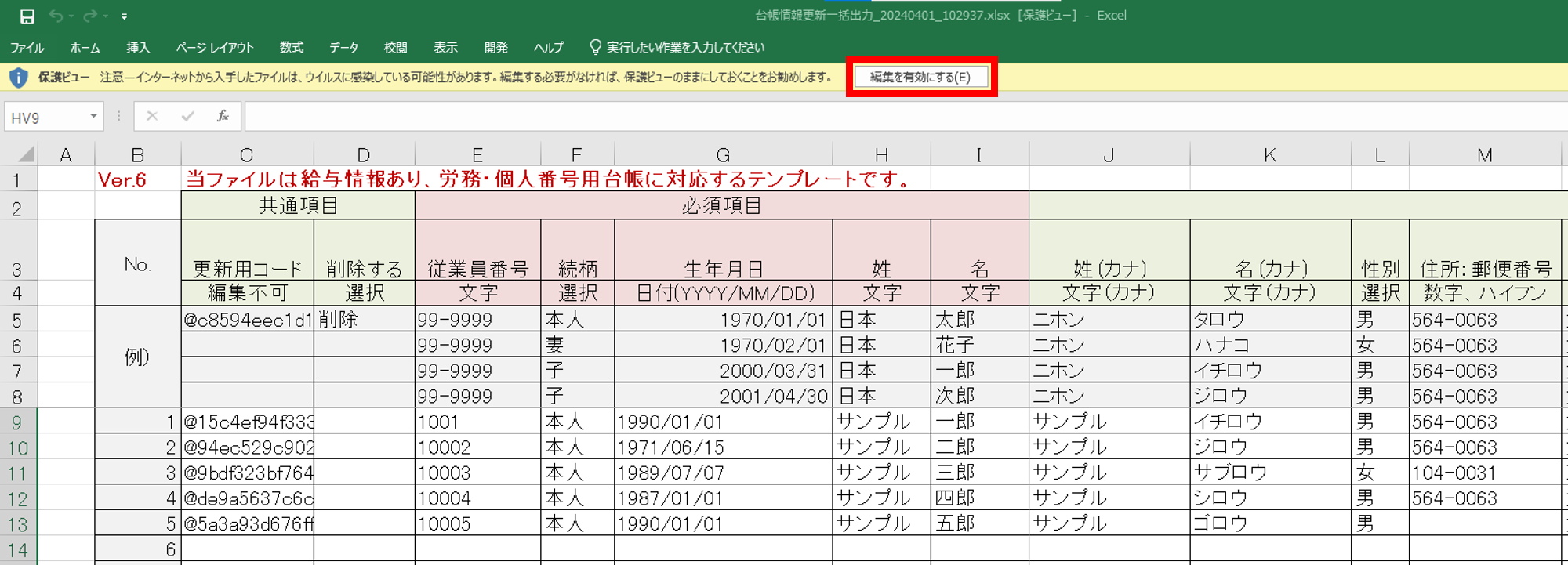
【補足】対象者の抽出方法
各保険の被保険者のみをご確認希望の場合などは、Excelの「フィルター」をご利用ください。
[校閲](①)>[シート保護の解除](➁)をクリックします。
※Excelのバージョンによって、表示内容が異なっている可能性があります。
Excelの操作方法については、サポートデスクではご案内いたしかねますのでご了承ください。
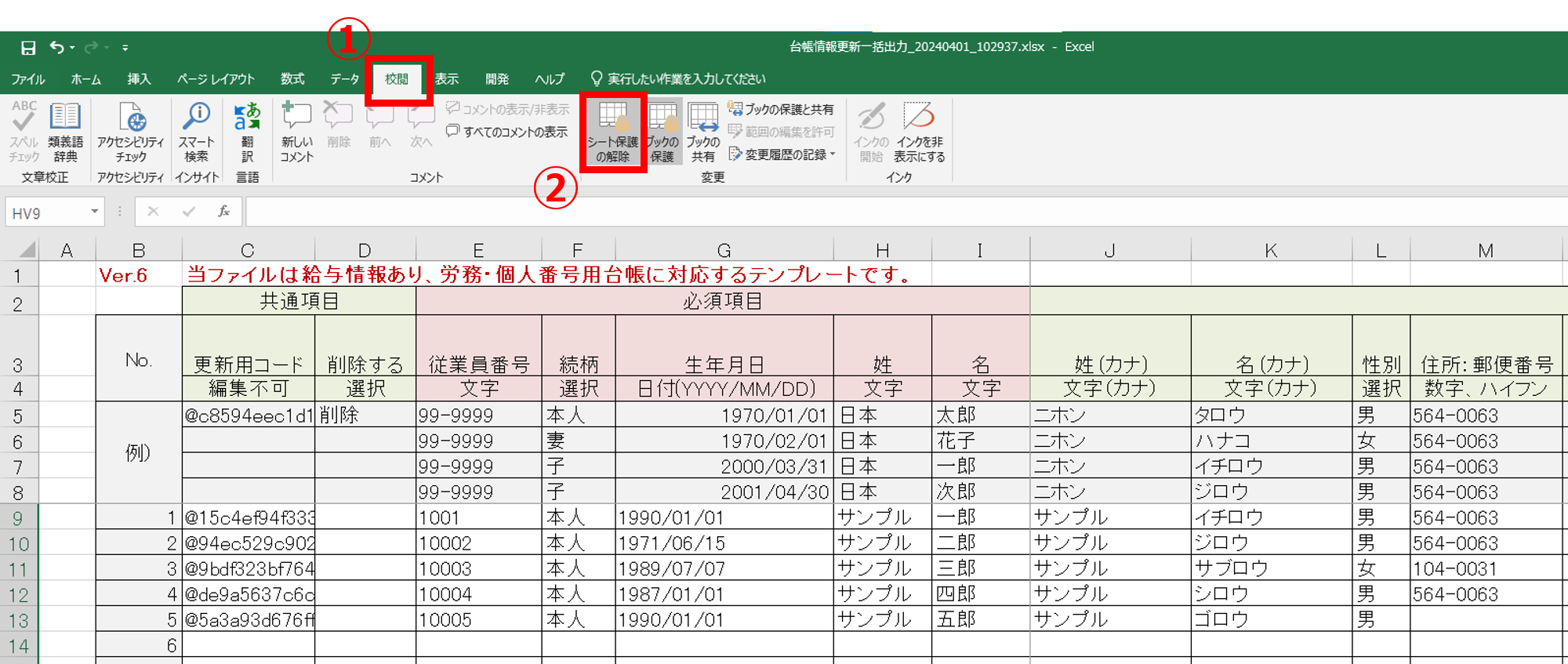
[データ](①)>3行目を選択(➁)>[フィルター](③)をクリックします。
※Excelのバージョンによって、設定箇所が異なっている可能性があります。
Excelの操作方法については、サポートデスクではご案内いたしかねますのでご了承ください。
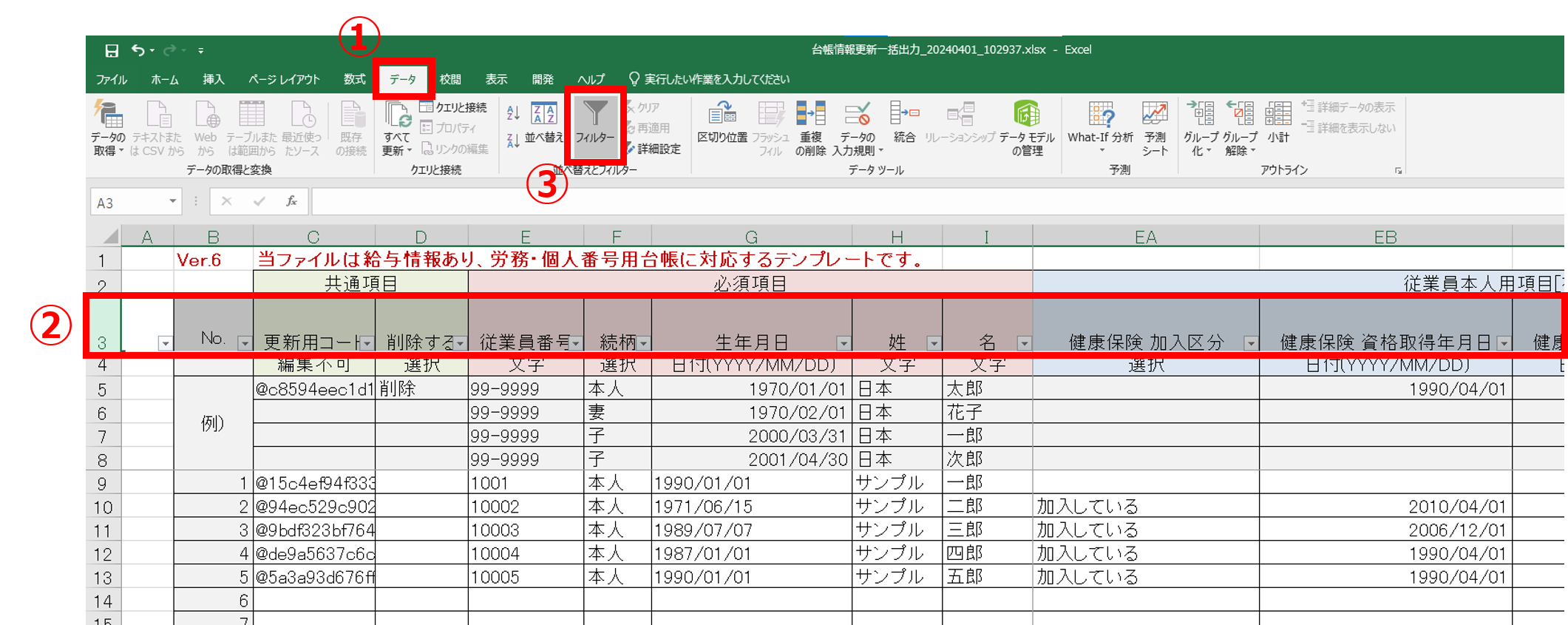
対象項目の「▼」(①)をクリック、従業員を抽出する条件(➁)を選択し、対象者をご確認ください。
※Excelのバージョンによって、設定箇所が異なっている可能性があります。
Excelの操作方法については、サポートデスクではご案内いたしかねますのでご了承ください。